Comment configurer Telegram pour qu'il soit utilisé avec WordPress
Publié: 2021-10-11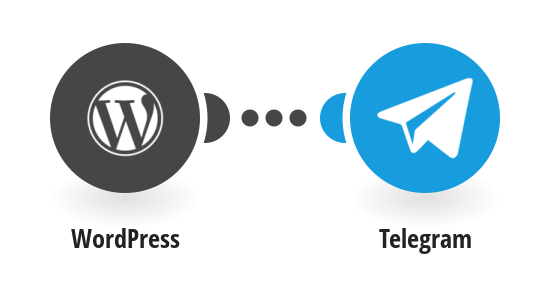
Grâce à la technologie moderne, la communication est devenue plus facile et fluide. Il existe de nombreuses excellentes applications sur Internet avec lesquelles vous pouvez utiliser des smartphones pour envoyer du texte, partager des fichiers et des documents avec d'autres, l'une d'entre elles étant Telegram.
C'est une plate-forme pour envoyer des messages texte à d'autres appareils. Un fait intéressant à propos du télégramme est qu'avec cette application basée sur le cloud, le texte que vous recevez sur votre smartphone peut s'ouvrir simultanément sur votre ordinateur portable ou votre ordinateur.
Avec Telegram, vous pouvez partager jusqu'à 1,5 Go de données avec chaque personne. Tous les messages envoyés via Telegram sont cryptés et peuvent être supprimés facilement. Et enfin, vous pouvez accéder gratuitement à l'application sans publicité ni interruption.
Pourquoi devriez-vous connecter Telegram à WordPress ?
Si vous gérez un petit groupe sur votre site WordPress, cette application peut faire des merveilles pour vous. Cette plateforme peut vous aider à communiquer rapidement et facilement avec votre équipe.
En raison de la faiblesse des fonctionnalités, Telegram est devenu l'un des favoris actuels de tous les développeurs de WordPress qui dépendent d'un outil de communication en ligne. Ainsi, configurez Telegram avec WordPress pour obtenir d'énormes avantages dans votre marketing en ligne.
Vous pouvez facilement partager des notifications avec le groupe, le profil ou la chaîne Telegram depuis votre site WordPress. Vous pouvez même créer plusieurs groupes pour communiquer et collaborer avec votre équipe.
En raison de la capacité de diffusion, Telegram peut être bénéfique en tant qu'outil de marketing. Grâce au télégramme, vous pouvez mettre à jour votre message et toute personne disposant d'un compte de télégramme peut le voir instantanément.
Installation du plugin Telegram dans WordPress
Vous pouvez installer le plugin de télégramme à partir de l'option 'plugin' dans votre tableau de bord WordPress. Après avoir ajouté le plugin Telegram, un nouveau contrôle sera ouvert dans le site WordPress appelé "Paramètres TWP". Cliquez sur ce libellé pour vous connecter afin d'installer l'application sur votre site Web.
Installation étape par étape du télégramme dans votre appareil
Pour configurer le télégramme avec WordPress, vous devez d'abord installer l'application. Pour installer l'application, visitez le site Web de Telegram. Vous pouvez l'installer à partir de n'importe quel smartphone pouvant accéder à des applications Web. Le processus de création d'un compte Telegram est indiqué ci-dessous
- Une fois sur le site Web de "Telegram.org", faites défiler doucement l'écran et recherchez le lien "Telegram Web Version" et cliquez dessus
- Après cela, vous devez l'enregistrer avec votre numéro de téléphone
– Ensuite, pour vérifier votre numéro de téléphone, Telegram vous enverra un code
– Entrez le code correctement lors de votre inscription sur Telegram
- Après vérification du numéro de téléphone, Telegram vous demandera de mettre votre nom complet ainsi que d'autres détails que vous devez remplir
- Après avoir rempli tous les détails, le tableau de bord du télégramme disparaîtra
- Après tout cela, vous devez définir votre nom d'utilisateur et votre image dans votre compte à partir de l'option 'paramètre'
Connecter Telegram au site WordPress
Une fois que vous avez terminé d'installer l'application Telegram sur votre appareil, vous devez maintenant configurer Telegram avec WordPress. En suivant ces règles simples, vous pouvez profiter des avantages de Telegram sur votre site WordPress –

1. Après avoir terminé le processus d'installation de l'application, retournez aux paramètres TWP dans WordPress et cliquez sur le lien '@Notificaster_Bot'.
2. Ensuite, vous recevrez une clé API du bit une fois que vous aurez ouvert la fenêtre Telegram. Ensuite, vous devez copier la clé API et la coller dans l'API étiquetée Token Field de votre site WordPress.
3. Une fois que vous avez terminé le copier-coller, cliquez sur le bouton appelé "Enregistrer les modifications" que vous trouverez en bas du paramètre dans WordPress.
Comment rendre Telegram utilisable pour WordPress
Après avoir installé Telegram, vous pouvez facilement recevoir une notification du site WordPress. Si vous avez plus d'un cadre sur votre site Web, la création d'un groupe fonctionnera mieux pour vous.
Pour envoyer une notification depuis WordPress, vous devez commencer une conversation avec @ Notificaster_bot. Pour rechercher l'horloge notificaster sur le bouton de recherche et tapez notificaster)_bot.
Ensuite, l'application vous fournira le profil du bot, cliquez sur le profil pour ouvrir la fenêtre de discussion. Une fois la fenêtre ouverte, tapez quelque chose pour générer la clé API. Enfin, il affichera votre jeton saisi dans la fenêtre de discussion.
Après ces étapes, vous recevrez un message texte dans Telegram de notificaster. Si vous êtes satisfait des paramètres, enregistrez les modifications à partir de l'option de paramètres.
Enfin, vous êtes bien de recevoir les notifications directement de WordPress. Mais, avant d'envoyer des notifications à une équipe particulière, vous devez d'abord créer un groupe privé et demander aux utilisateurs de le rejoindre.
Enfin, le notificaster_bot fournira une nouvelle clé API commençant par un préfixe étiqueté 'g:'. Copiez-collez la clé API et enregistrez les paramètres. Enfin, les étapes de configuration de Telegram avec WordPress sont terminées, vous recevrez des notifications directes de votre Telegram à partir du site WordPress.
Comment envoyer une publication WordPress aux chaînes Telegram
Les canaux Telegram sont une boîte de discussion qui peut être à la fois privée et publique. Être propriétaire d'un site WordPress, créer un canal signifie créer un chemin de communication entre les visiteurs de votre site.
Si vous configurez Telegram avec WordPress, vous pouvez facilement partager vos publications WordPress sur la chaîne Telegram. Mais, pour cela, vous devez suivre quelques étapes simples mentionnées ci-dessous-
Dans un premier temps, créez votre chaîne WordPress et fournissez le nom et la description de votre chaîne. Après avoir rempli les détails, choisissez l'URL que vous pouvez utiliser pour inviter des utilisateurs et après cela, un nouveau bot sera créé pour vous et une clé API sera mise en surbrillance
Ensuite, ouvrez le canal Telegram et cliquez sur l'option appelée Administrateurs. Ensuite, vous devez cliquer sur le bouton Ajouter un administrateur et fournir le nom du bot précédent. Après cela, créez un nom d'utilisateur en ajoutant @ avant le nom (n'oubliez pas d'écrire le nom de cette URL courte précédente).
Enfin, en cliquant sur le bouton Envoyer maintenant, votre chaîne recevra un message texte de votre plugin, assurez-vous d'enregistrer les modifications.
En suivant ces étapes simples, vous pouvez accéder à Telegram depuis votre site WordPress et lui envoyer facilement des notifications.
